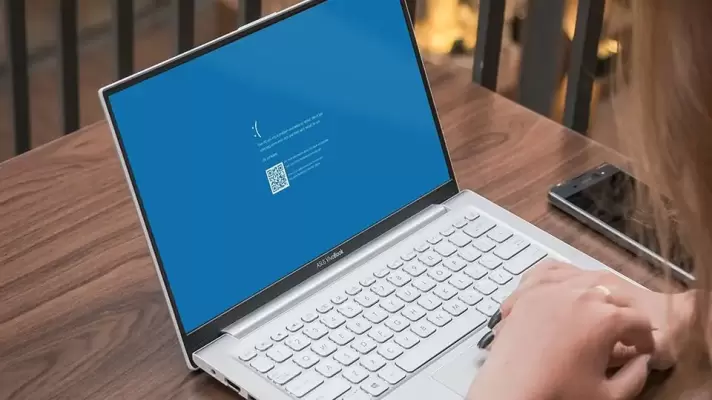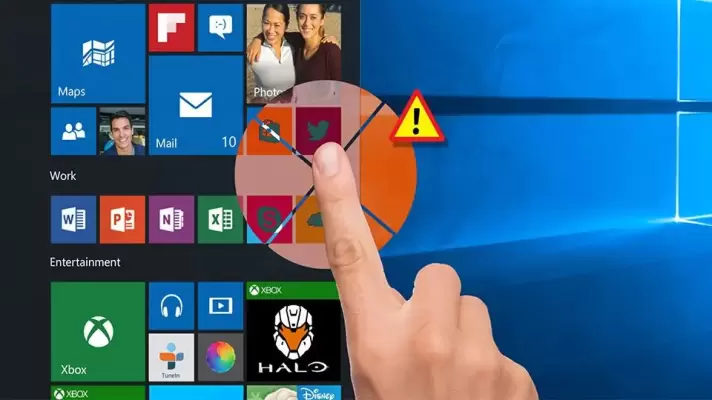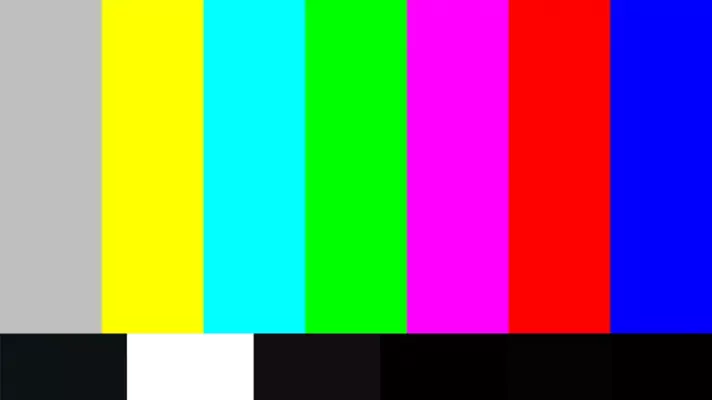صفحهی آبی مرگ در ویندوز که به اختصار BSOD گفته میشود، به دلایل زیادی ممکن است نمایش داده شود. در مواجهه با این صفحه، معمولاً سیستم به صورت خودکار ریاستارت میشود و البته کاربر میتواند دکمهی سختافزاری Restart را فشار بدهد یا سیستم را خاموش و روشن کند.
حل کردن مشکلاتی که منجر به نمایش صفحهی آبی مرگ میشود معمولاً ساده نیست بلکه باید راهکارهای مختلفی را آزمایش کرد. از نصب کردن درایور صحیح قطعات سختافزاری گرفته تا تنظیمات ویندوز و نرمافزارهای مختلف و حتی تعمیرات سختافزاری، همگی میبایست تست و بررسی شود.
در این مقاله میخواهیم با دو نرمافزار مفید برای عیبیابی سیستمی که BSOD نمایش میدهد، آشنا شویم. Windows Debugger یا به اختصار WinDbg و اپلیکیشن BlueScreenView شرکت NirSoft دو ابزار کاربردی برای این مواقع است که در ادامه بررسی میکنیم. با ما باشید.